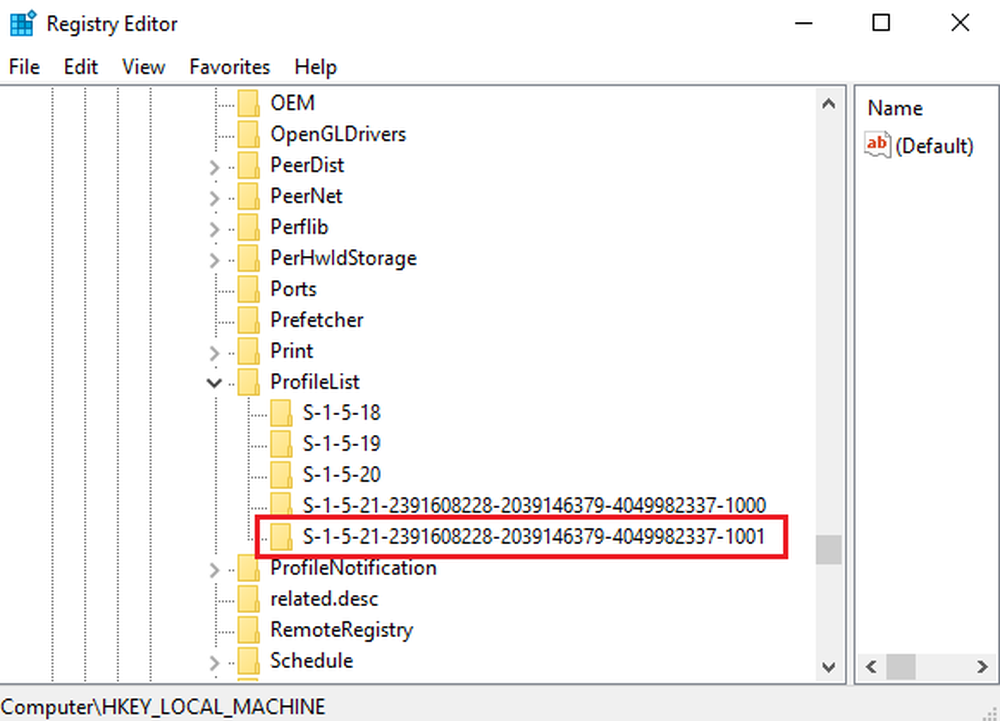O altă aplicație controlează sunetul în momentul de față în Windows 10
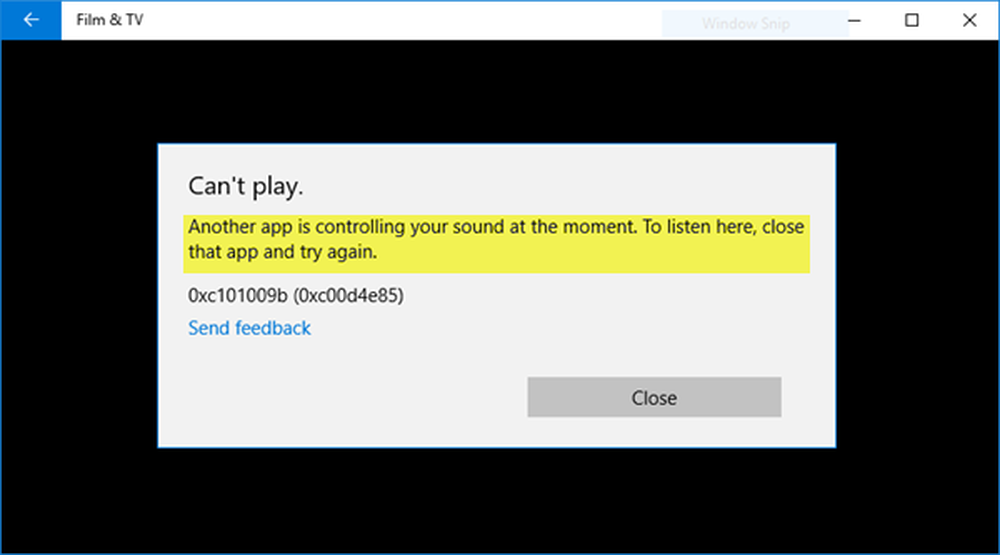
Această postare vă va ajuta dacă primiți următorul mesaj de eroare când redați media în aplicația Windows Media Player, Groove sau în aplicația Film & TV din Windows 10:
Nu se poate juca. O altă aplicație vă controlează sunetul în acest moment. Pentru a asculta aici, închideți aplicația și încercați din nou. Eroare 0xc101009b (0xc00d4e85)
Motivul pentru care acest lucru apare este evident din mesaj. O altă aplicație utilizează exclusiv Sunetul sistemului dvs. și, prin urmare, aplicația voastră de alegere nu poate reda sunet. Dacă primiți acest mesaj, iată câteva lucruri pe care trebuie să le analizați pentru a putea aborda problema.
O altă aplicație vă controlează sunetul în acest moment
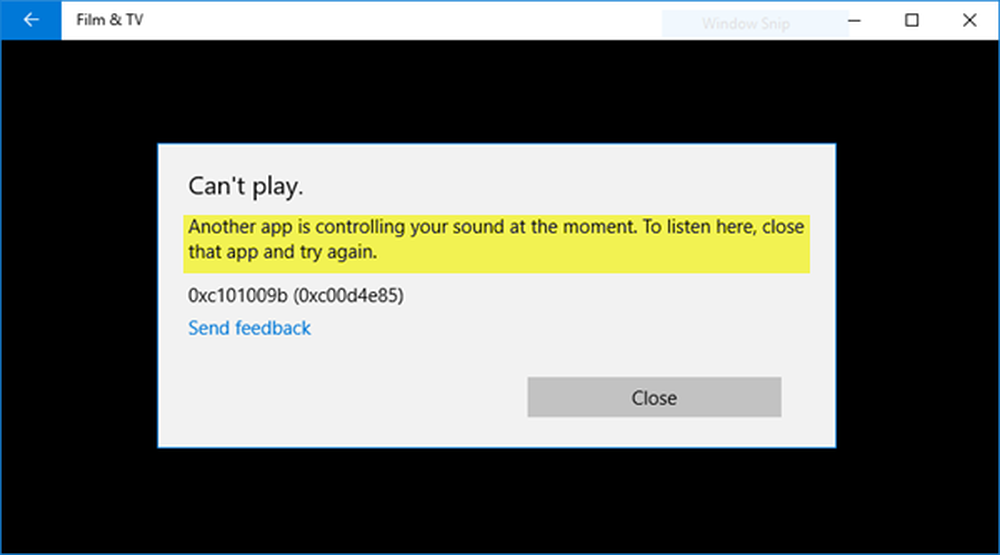
1] Reporniți dispozitivul audio
Din meniul WinX, deschideți Manager dispozitive, extindeți-l Controlor de sunet, video și joc și faceți clic dreapta pe driverul dvs. audio - care, în cazul meu Realtek High Definition Audio și alegeți Dezactivați.
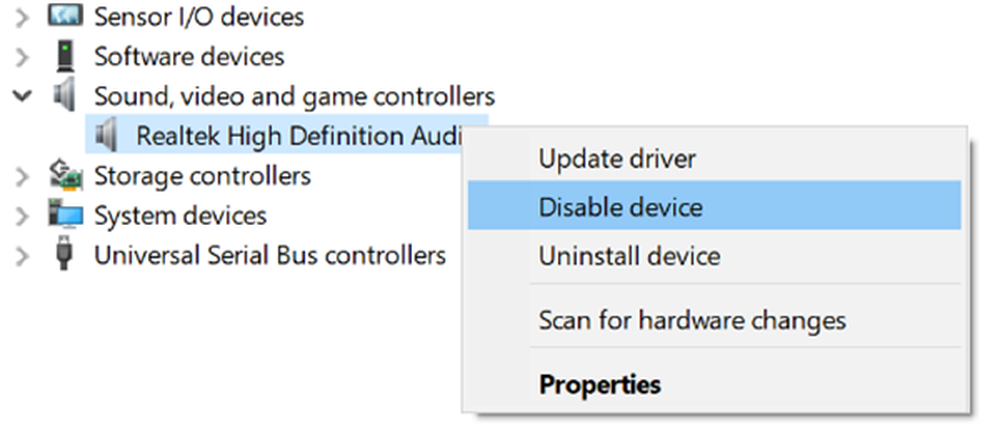
Așteptați câteva secunde și apoi selectați Activare. Verificați dacă acest lucru vă ajută.
2] Reporniți serviciul audio
În Start Search, tastați services.msc pentru a deschide Managerul de servicii Windows. Acum asigurați-vă că sunt următoarele Servicii Alergare și tipul de pornire este setat ca Automat:
- Apel de procedură la distanță (RPC)
- Windows Audio Endpoint Builder
- Windows Audio Service
După ce faceți acest lucru, faceți clic dreapta pe Windows Audio Service și selectați Repornire.

Verificați dacă acest lucru vă ajută.
3] Rulați instrumentul Troubleshooter audio
Tastați următoarea comandă și apăsați Enter pentru a deschide instrumentul de detectare a problemelor audio integrate
msdt.exe / id AudioPlaybackDiagnostic
Rulați-l și lăsați-l să repare problemele în mod automat.
4] Schimbați setarea Difuzorului
Deschideți Panoul de control> Sunet> fila Redare. Selectați boxele și faceți clic pe Proprietăți. În fila Avansat, debifați Permiteți aplicațiilor să aibă control exclusiv asupra acestui dispozitiv și faceți clic pe Aplicați. Vedeți dacă acest lucru vă ajută.
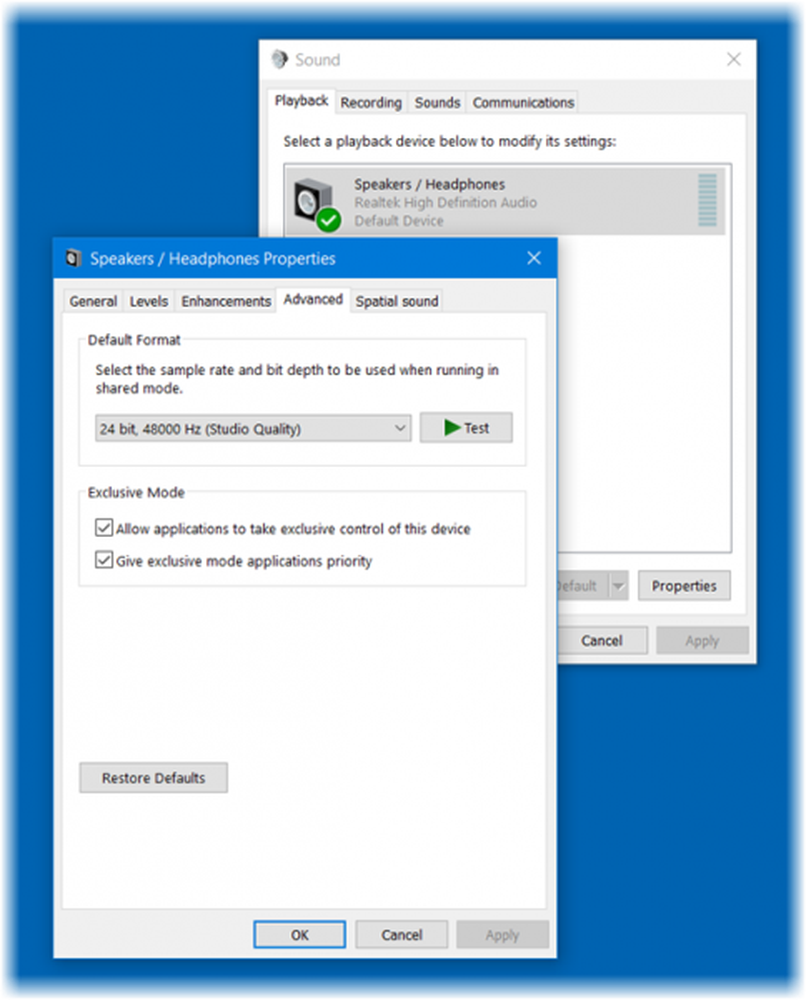
Dacă acest lucru nu ajută, apăsați pe Restabiliti setarile de baza și vedeți dacă acest lucru vă ajută.
5] Remedierea problemelor în starea Clean Boot
Dacă nu ajută nimic, trebuie să efectuați o bootare curată și să rulați aplicația din nou. Dacă rulează bine, atunci trebuie să rezolvați manual problema în această stare.
Sper că ceva ajută!